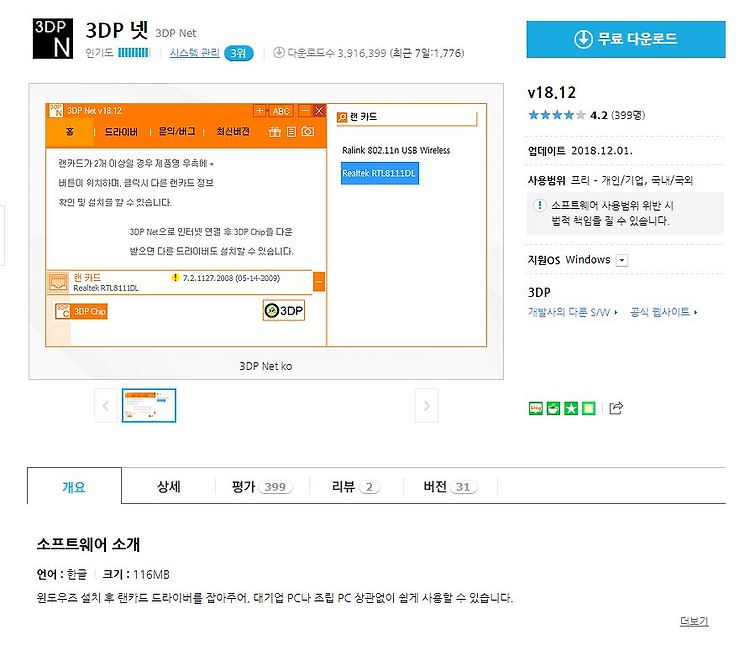
컴퓨터 와이파이가 안될때 - 무선랜카드 사용방법
카고챵
·2019. 12. 18. 21:40
컴퓨터 와이파이가 안될때 - 무선랜카드 사용방법
에 대해서 알아보겠습니다.
우선 컴퓨터 와이파이가 잡히는데 안 되는 분들이 있을 것이고 또 컴퓨터 와이파이가 검색 자체가 되지 않는 분들도 있을 것입니다. 이번에 저는 그 두 가지의 문제를 해결하는 방법을 알려 드리겠습니다.
우선 컴퓨터 와이파이가 잡히지 않는다면 무선 랜카드의 상태를 알아보아야 합니다. 무선 랜카드가 무엇이냐면 집안의 또는 회사나 사무실의 공유기를 사용할 수 있게 해주는 도구입니다. 보통 노트북에는 랜카드가 내장돼있기 때문에 와이파이가 잡히지만 대부분의 컴퓨터에서는 무선 와이파이가 잡히지 않기 때문입니다.
컴퓨터 와이파이가 안 될 때 첫 번째 해결방법 - 무선랜카드 드라이버를 업데이트 , 설치한다. 무선 랜카드 드라이버를 설치하거나 업데이트하는 방법은 간단합니다. 바로 3DP NET를 설치해서 간단하게 드라이버 버전을 확인하고 업데이트해주면 됩니다. 바로가기
3DP 넷
자동 랜카드 드라이버 설치 프로그램
software.naver.com
해당 웹사이트에 들어가면 우측 상단의 무료 다운로드 버튼을 눌러줘서 다운로드해줍니다. 다운로드가 끝나면 실행을 해서 무선랜카드 드라이버의 상태를 확인하고 업데이트 또는 설치를 해줍니다.

그런데 여기서 랜카드가 잡히지 않거나 드라이버를 업데이트했는데도 공유기 와이파이가 잡히지 않는다면 무선 랜카드를 구매하시면 됩니다. 검색창에서 무선 랜카드를 검색하고 자신의 컴퓨터에 맞는 랜카드를 구매해주시면 됩니다.

그런데 여기서 중요한 점은 무선랜카드를 구매할 때 위의 사진처럼 나와있는 속도나 기타 사항들을 반드시 잘 확인해주세요. 구매가 되었거나 집에 랜카드가 있으면 랜카드를 컴퓨터의 USB 포트를 꼽고 필요하면 드라이버를 3DP NET로 업데이트 혹은 설치를 해줍니다.

위의 단계를 거치면 컴퓨터 와이파이가 안 되는 또는 잡히지가 않는 상황을 간단하게 해결할 수 있습니다. 그래도 해결이 되지 않는다면 컴퓨터 와이파이가 꺼져있거나 또는 부품 자체의 문제일 수도 있습니다. 역시 가장 간단한 방법은 수리점에 맡기거나 물어보는 방법이겠죠!
이상 컴퓨터 와이파이가 안 될 때 - 무선랜카드 사용방법이었습니다! 포스팅 읽어주셔서 감사합니다 댓글로 궁금한 점을 말씀해주시면 정성 들여서 답변을 해 드리겠습니다!





